Como inserir imagem de assinatura no outlook.com. Esse é um tutorial simples, mas que vai ajudar muitas pessoas.
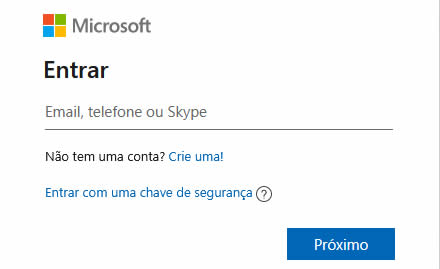
outlook.com
01 – Para isso, basta enviar um e-mail ou ter um e-mail com a imagem incorporada no e-mail ou ter um e-mail já com uma assinatura igual a que deseja, como na imagem abaixo;
Para o exemplo, estou enviado esse e-mail com a imagem incorporada para o e-mail que desejo configurar.
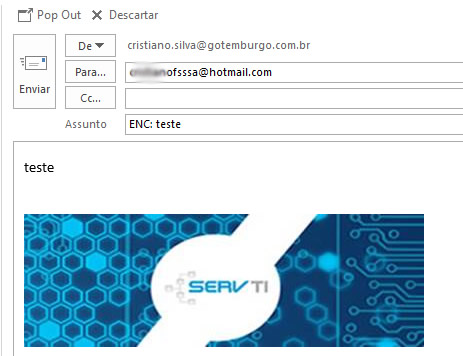
Outlook.com
02 – Abra o e-mail com a imagem que deseja configurar como assinatura ou com à assinatura que deseja e clique com o botão direito do mouse -> Copiar link da imagem;
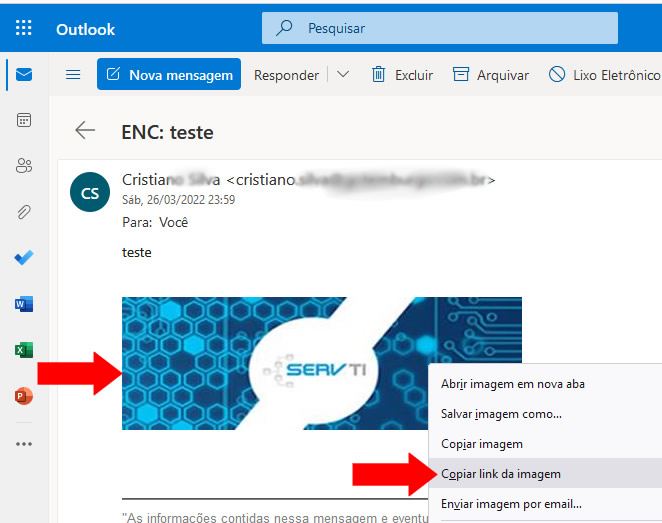
Outlook.com
03 – Clique no ícone de Ferramentas -> Depois clique em Exibir todas as configurações do Outlook;
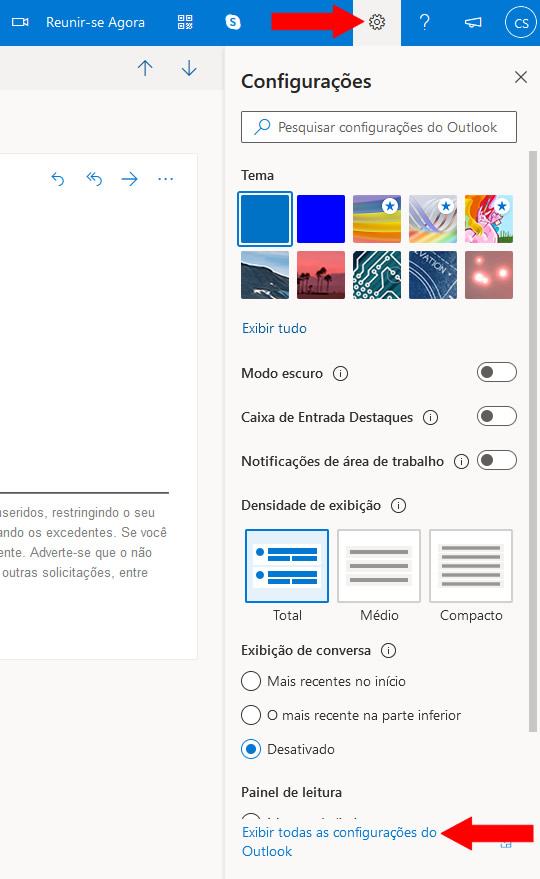
Outlook.com
04 – Clique em Email -> Redigir e responder -> + Nova assinatura;
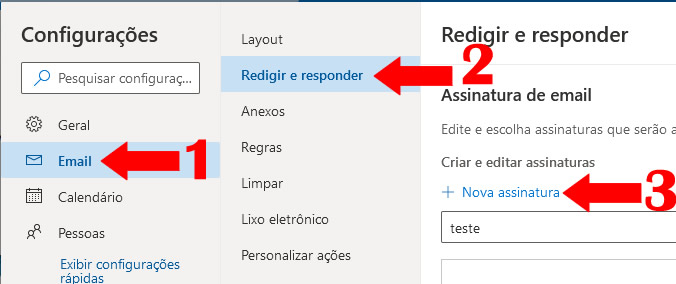
Outlook.com
05 – Use Ctrl + V para colar e vejam que a imagem vai ser mostrada como assinatura. O segredo é ter um e-mail na sua caixa com a imagem desejada.
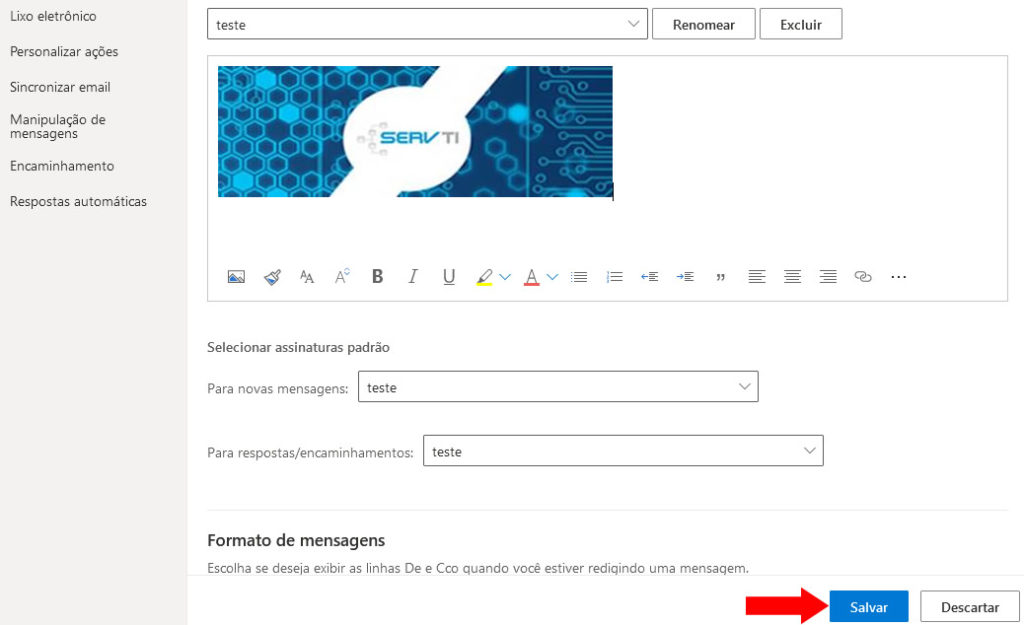
Outlook.com
Espero que gostem e obrigado por sua visita.
Curta nossa fanpage em: www.facebook.com.br/servicoti
Acesse também nosso canal no YouTube: Canal Servti
